Win7 系统电脑休眠修改秘籍,轻松掌控你的电脑
当我们使用电脑时,有时候会希望根据自己的需求来调整电脑的休眠设置,你可能不希望电脑太快进入休眠状态,或者想要更改休眠的唤醒方式等等,在 Win7 系统中,修改电脑休眠的设置其实并不复杂,接下来就让我为您详细介绍。
我们点击电脑左下角的“开始”按钮,在弹出的菜单中找到“控制面板”并点击进入,在控制面板的众多选项中,我们选择“硬件和声音”这一项。
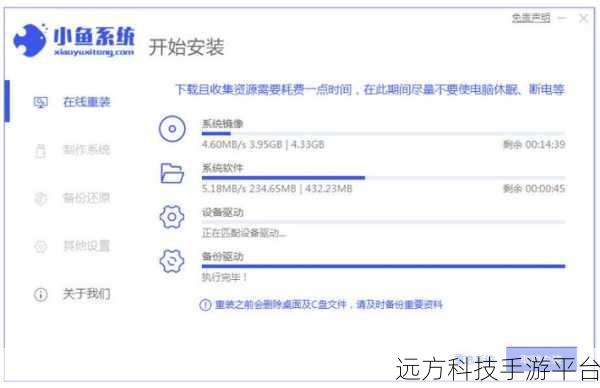
进入“硬件和声音”页面后,您会看到很多相关的设置选项,这时候,找到“电源选项”并点击它,在电源选项页面中,您可以看到左侧有一系列的菜单,其中有一个“更改计算机睡眠时间”的选项,这就是我们要找的关键设置。
点击“更改计算机睡眠时间”后,会弹出一个新的窗口,在这个窗口中,您可以分别设置“使计算机进入睡眠状态”的时间,这里分为“用电池”和“接通电源”两种情况,您可以根据自己的实际使用场景,比如在使用电池时希望电脑更快进入睡眠以节省电量,或者在接通电源时希望电脑保持更长时间的运行状态等等,来自由调整时间的长短。

设置好睡眠时间后,点击“保存修改”按钮,这样您对 Win7 系统电脑休眠的设置就生效了。
除了上述常规的修改休眠设置的方法,还有一些小技巧和注意事项,如果您的电脑在休眠后无法正常唤醒,可能是某些驱动程序或者软件与休眠功能存在冲突,这时候,您可以尝试更新相关的驱动程序,或者关闭一些可能导致冲突的软件。
如果您希望完全禁用电脑的休眠功能,也是可以实现的,在刚才的“电源选项”中,选择“更改计划设置”,然后在“使计算机进入睡眠状态”的选项中,选择“从不”,这样电脑就不会自动进入休眠了。
您已经掌握了 Win7 系统修改电脑休眠的方法,是不是觉得很简单呢?
下面为您带来一个有趣的小游戏介绍:
《植物大战僵尸》
这是一款非常受欢迎的塔防游戏,游戏的玩法是,在您的庭院中,通过种植各种具有不同功能的植物,来抵御一波又一波僵尸的进攻。
操作方式也很简单,您可以通过鼠标点击来选择植物,并将它们种植在合适的位置,每种植物都有其独特的攻击方式和冷却时间,您需要合理安排种植的顺序和位置,以达到最佳的防御效果。
游戏中有多种关卡和场景,随着游戏的进行,僵尸的种类和强度也会不断增加,给您带来更多的挑战和乐趣。
问答环节:
1、问:Win7 系统修改电脑休眠设置后,为什么没有生效?
答:可能是您没有点击“保存修改”按钮,或者存在某些系统故障,您可以尝试重新设置并保存,或者检查系统是否有更新需要安装。
2、问:Win7 系统休眠和睡眠有什么区别?
答:休眠是将电脑当前的状态保存到硬盘中,然后关闭电脑,再次开机时可以快速恢复到之前的状态,睡眠则是电脑处于低功耗状态,数据保存在内存中,唤醒速度更快,但如果断电可能会丢失数据。
3、问:修改 Win7 系统电脑休眠设置会影响电脑性能吗?
答:合理的休眠设置不会对电脑性能产生明显影响,但如果您将休眠时间设置得过短,可能会导致频繁的休眠和唤醒操作,在一定程度上会影响使用体验。